Tải phim hướng dẫn tại đây
1. Tổng quan
Bài viết nhằm giúp kế toán thực hiện đúng quy trình lập, hạch toán chứng từ bán hàng xuất khẩu trên phần mềm, đảm bảo ghi nhận doanh thu, giá vốn và thuế xuất khẩu chính xác, tuân thủ quy định kế toán.
Nội dung bao gồm: Hướng dẫn định khoản nghiệp vụ, các bước lập chứng từ bán hàng, phiếu xuất kho, cùng các lưu ý về điều khoản thanh toán, tính giá vốn, thuế và báo cáo.
Phạm vi đáp ứng: Áp dụng cho doanh nghiệp thực hiện nghiệp vụ bán hàng hóa xuất khẩu trên phần mềm kế toán MISA.
2. Định khoản
Để ghi nhận các bút toán doanh thu, giá vốn và Thuế GTGT phát sinh từ nghiệp vụ bán hàng hóa xuất khẩu, kế toán hạch toán như sau:
1. Ghi nhận doanh thu bán hàng, thuế xuất khẩu
- Trường hợp 1: Trường hợp tách ngay được thuế xuất khẩu phải nộp tại thời điểm giao dịch phát sinh
Nợ các TK 111, 112, 131 (tổng giá thanh toán)
Có TK 511 Doanh thu bán hàng và cung cấp dịch vụ
Có TK 3333 Thuế xuất nhập khẩu (chi tiết thuế XK)
- Trường hợp 2: Trường hợp không tách ngay được thuế xuất khẩu phải nộp tại thời điểm giao dịch phát sinh
- Hạch toán doanh thu
Nợ TK 111, 112 131… Tổng giá thanh toán
Có TK 511 Doanh thu bán hàng và cung cấp dịch vụ
-
- Xác định số thuế xuất khẩu phải nộp
Nợ TK 511 Doanh thu bán hàng
Có TK 3333 Thuế xuất, nhập khẩu
2. Ghi nhận giá vốn
Nợ TK 632 Giá vốn hàng bán
Có TK 155, 156…
3. Khi nộp thuế xuất khẩu vào ngân sách nhà nước
Nợ TK 3333 Thuế xuất, nhập khẩu
Có TK 111, 112…
3. Các bước thực hiện
3.1 Lập chứng từ bán hàng xuất khẩuĐể thực hiện nghiệp vụ bán hàng hóa xuất khẩu, người dùng thực hiện theo các bước sau: Bước 1: Vào phân hệ Bán hàng, tab Bán hàng, nhấn Thêm\Chứng từ bán hàng.
Bước 2: Chọn loại chứng từ và tuỳ chọn kèm theo:
Bước 3: Khai báo thông tin chứng từ:
Lưu ý: Người dùng nhập Đơn giá bán đã bao gồm thuế xuất khẩu, không nhập giá chưa bao gồm thuế để tránh sai sót về số liệu.
Bước 4: Khai báo các thông tin về thuế và hóa đơn:
Bước 5: Nhấn Cất để lưu chứng từ. Lưu ý:
3.2 Các lưu ý khi lập chứng từ bán hàng xuất khẩu
|

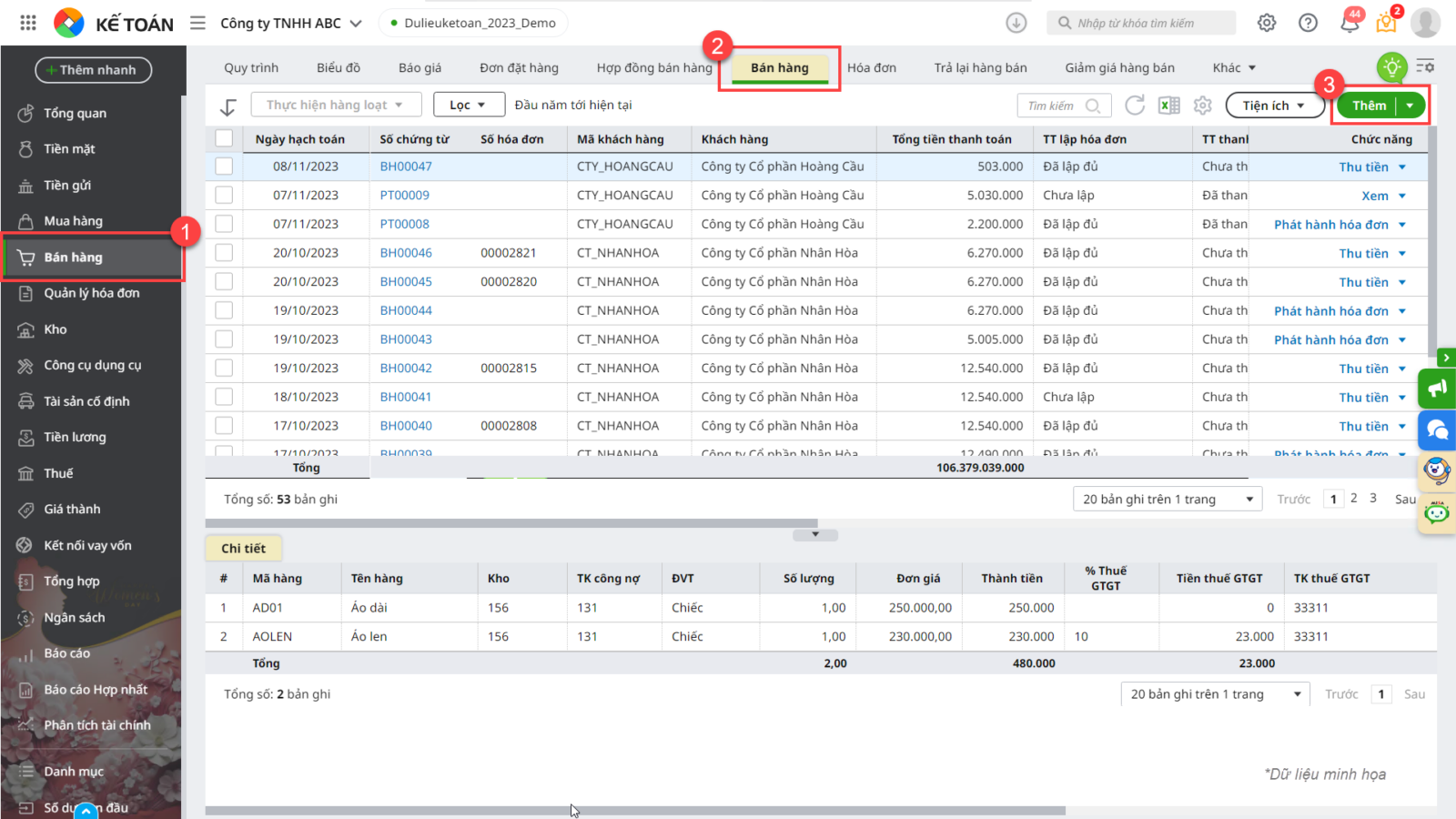
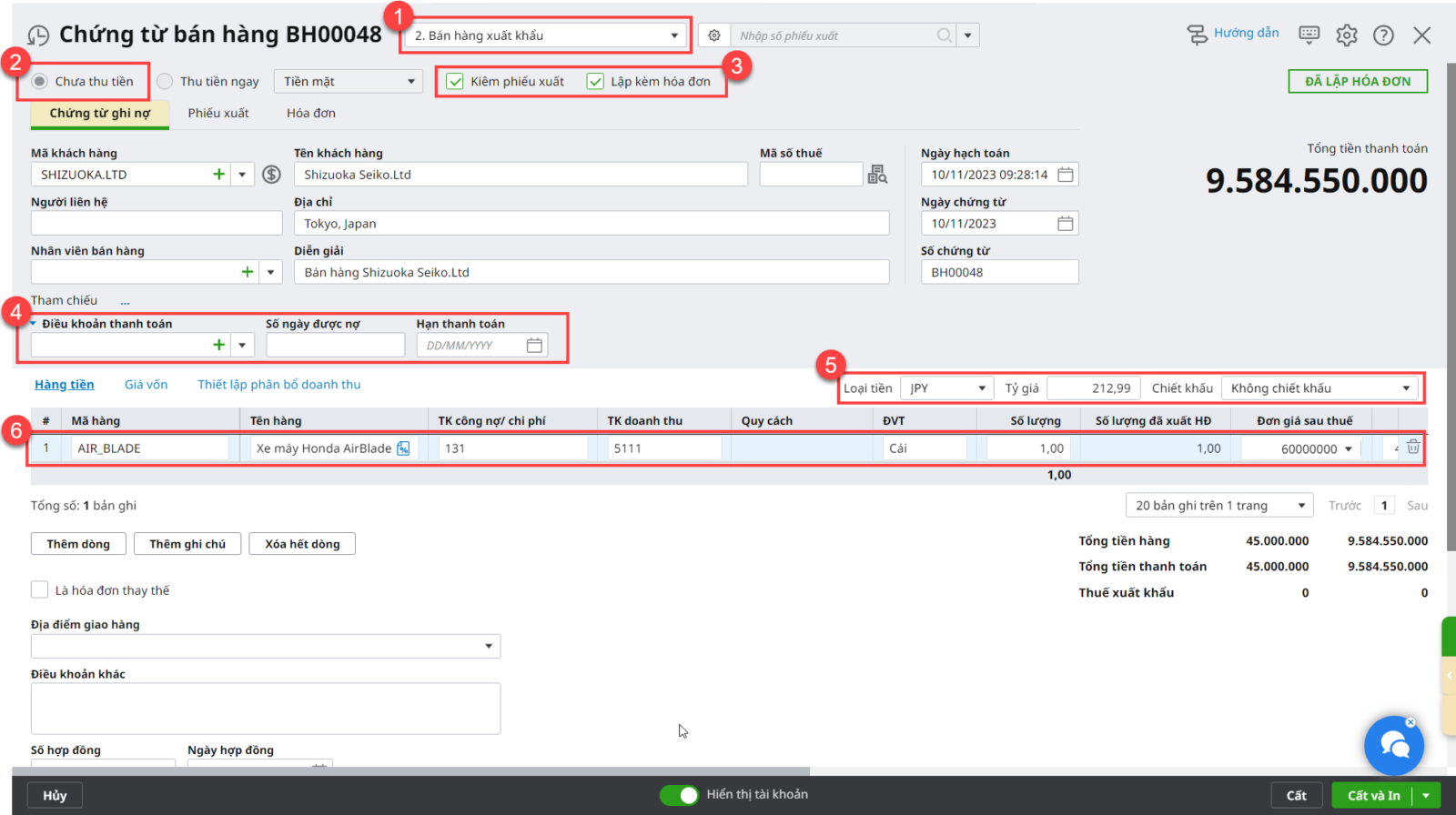
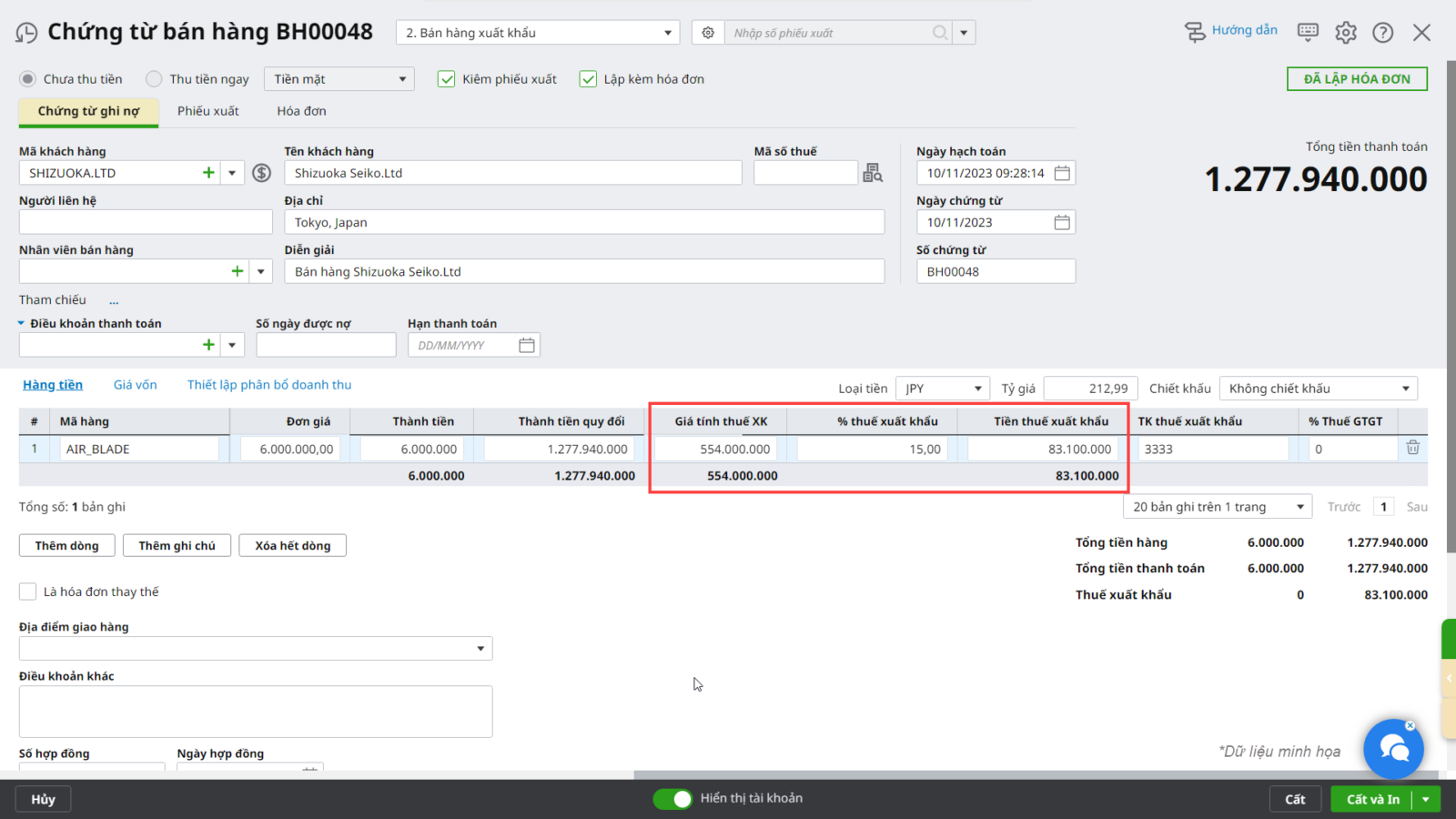
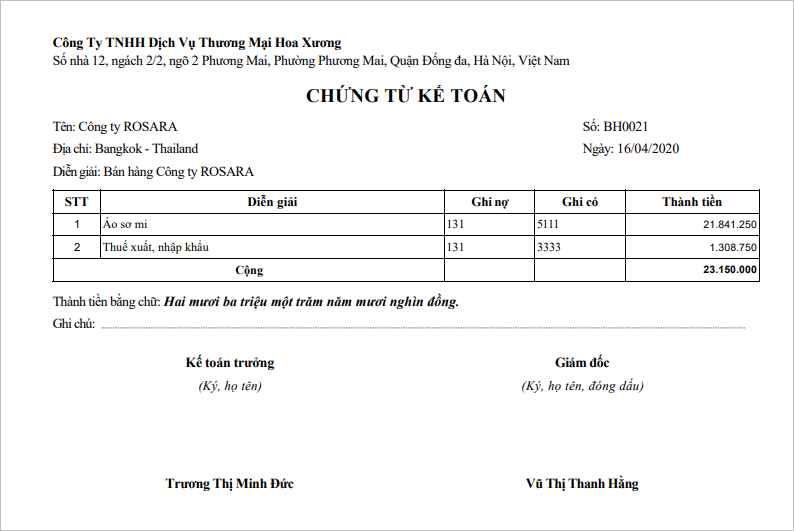
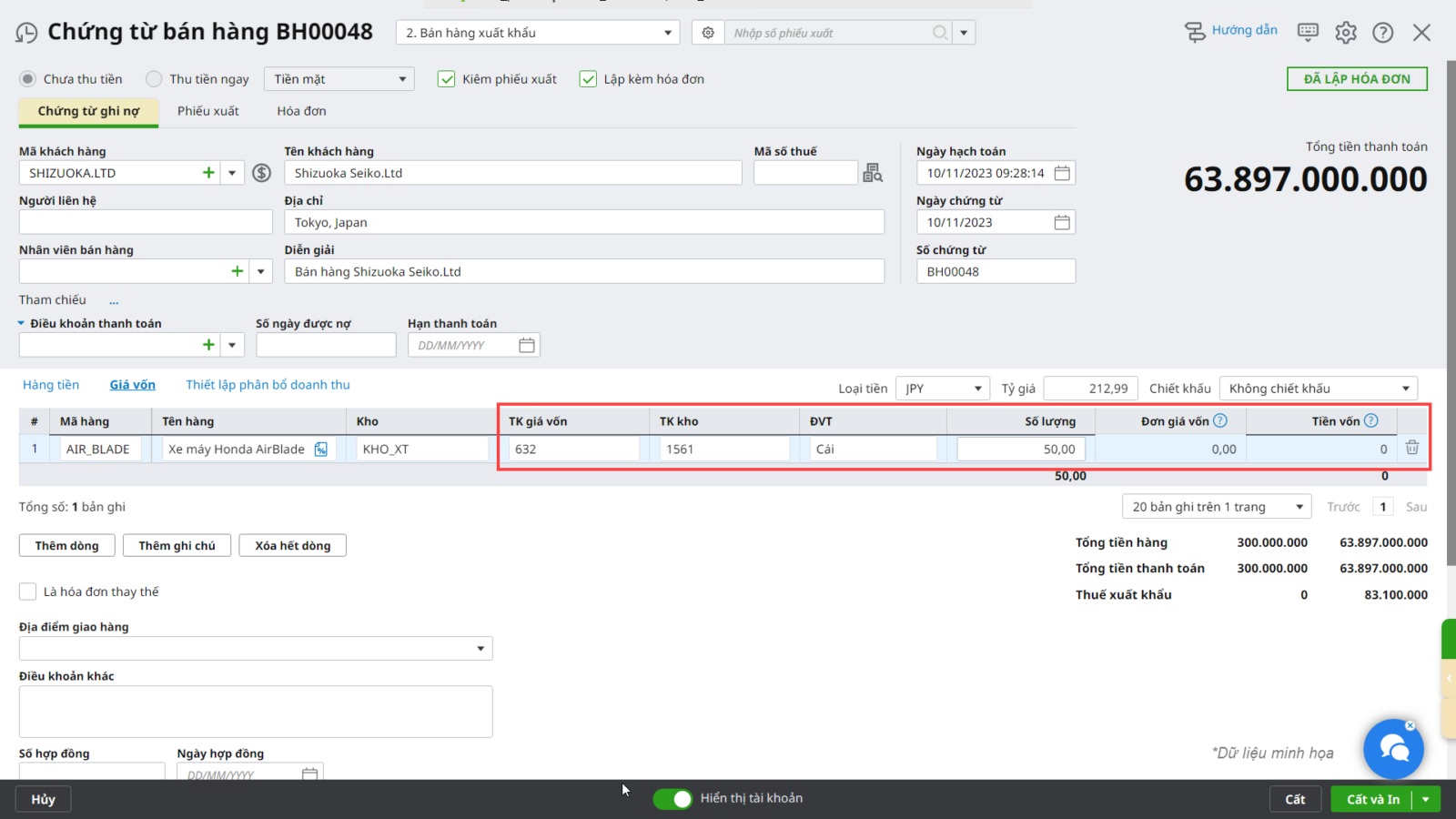
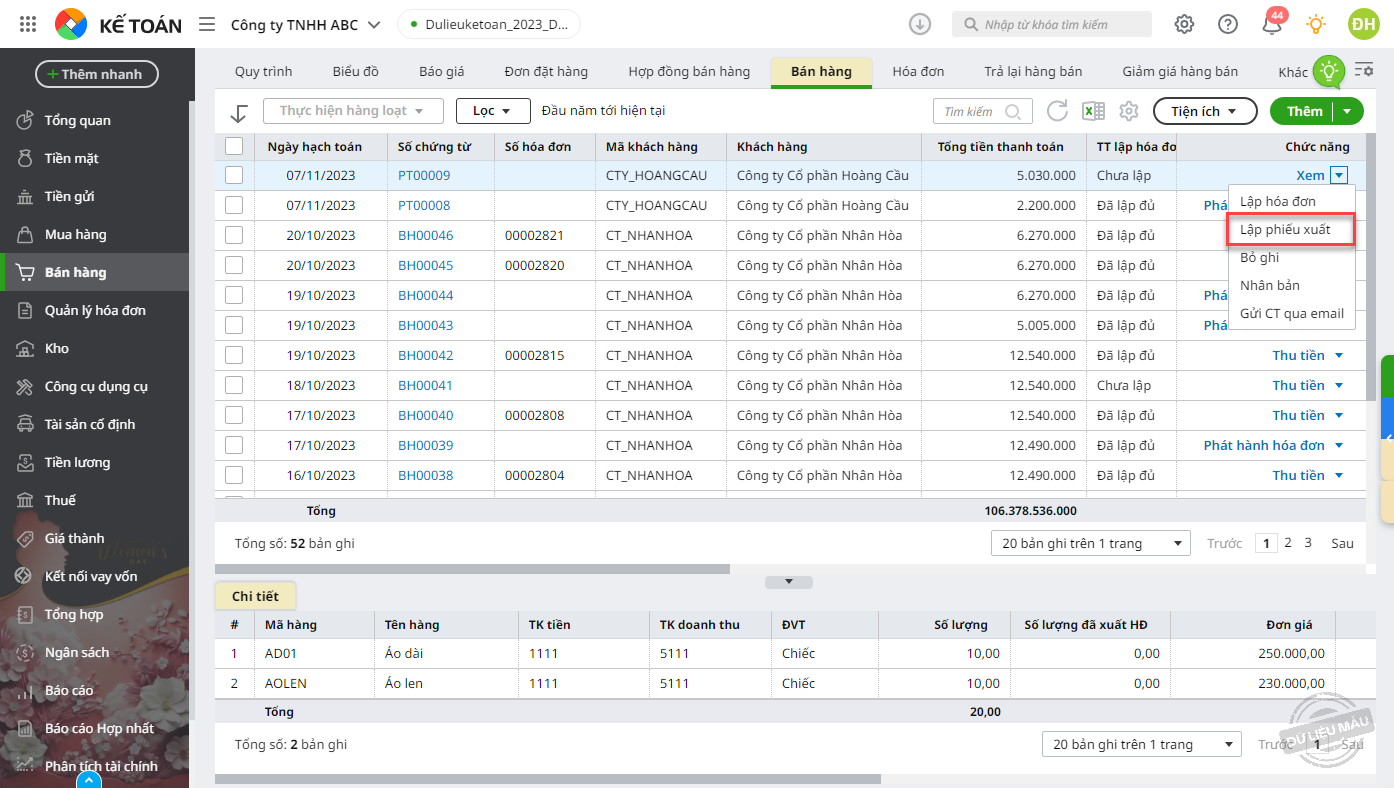
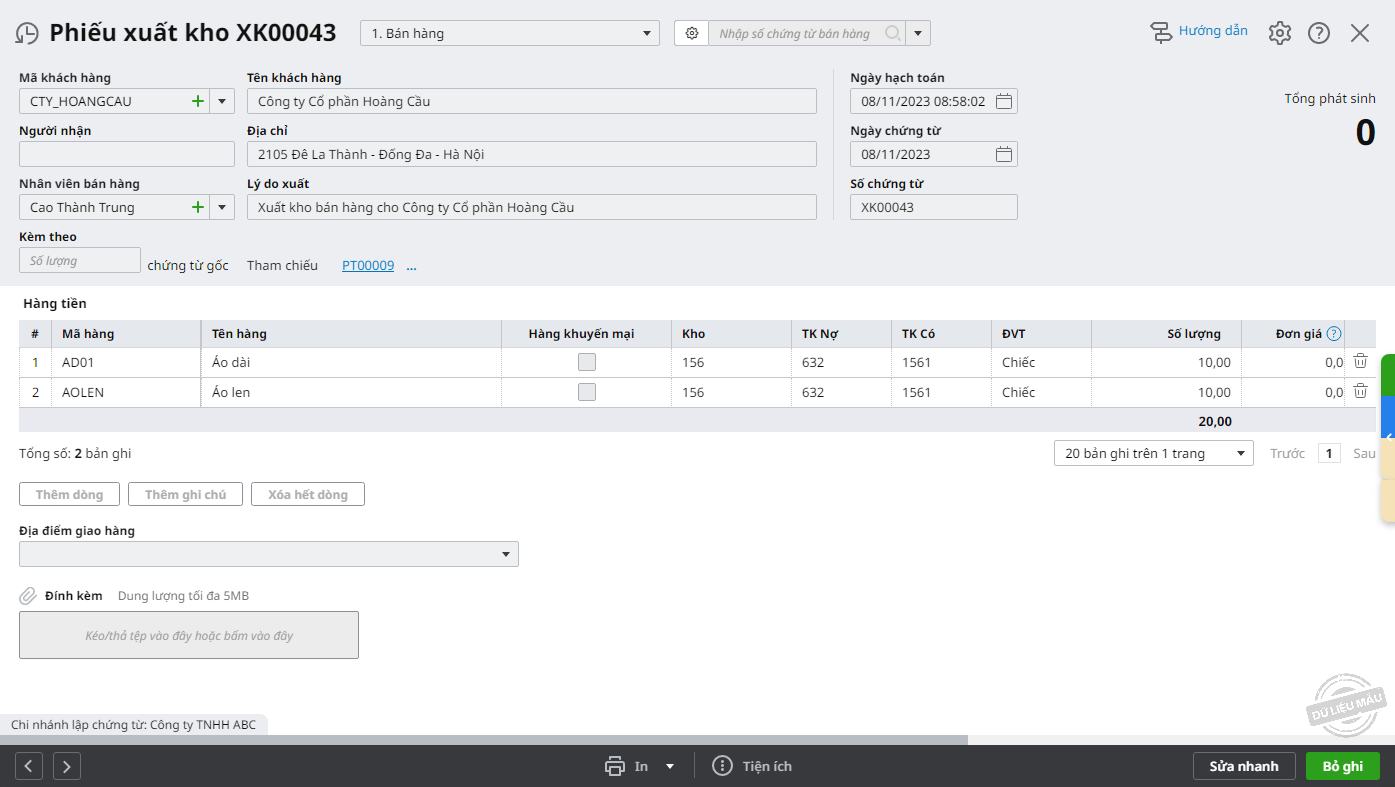







 024 3795 9595
024 3795 9595 https://www.misa.vn/
https://www.misa.vn/




